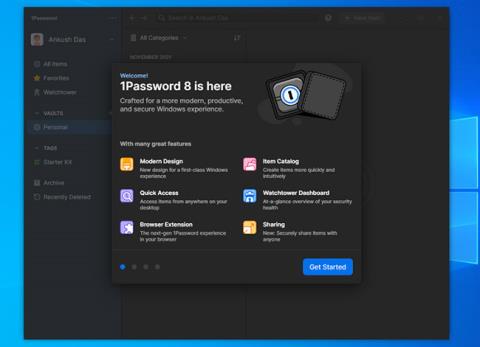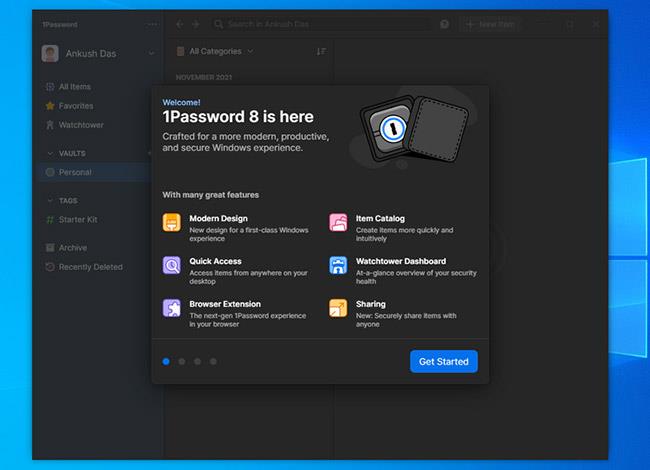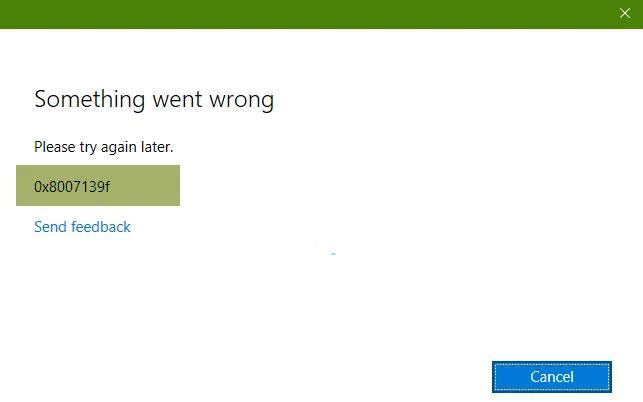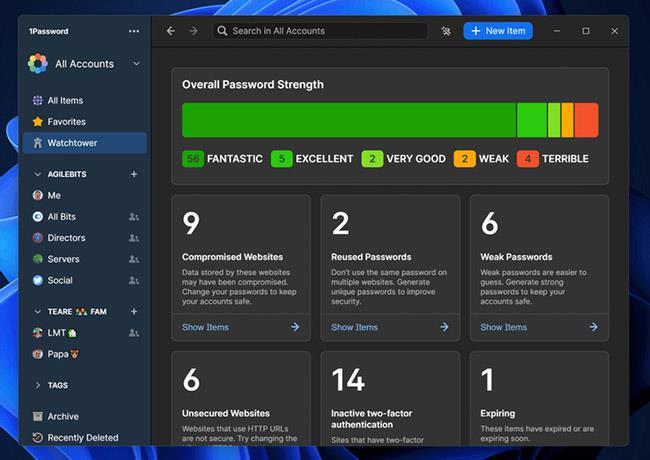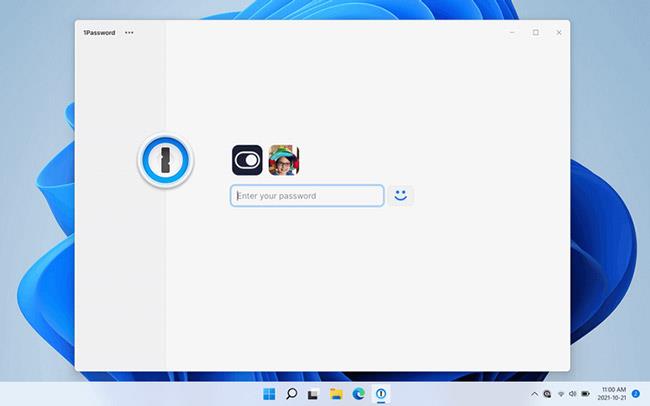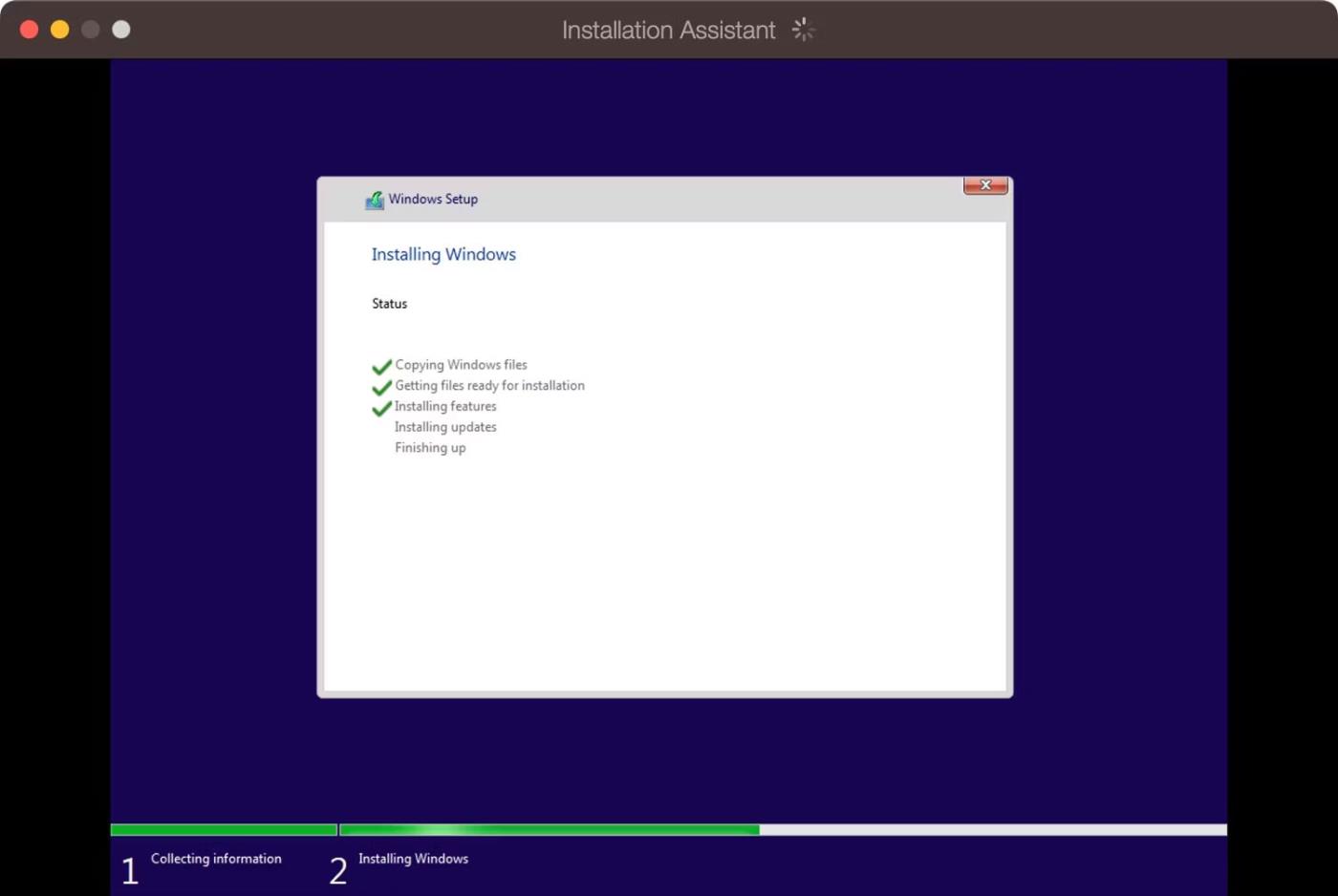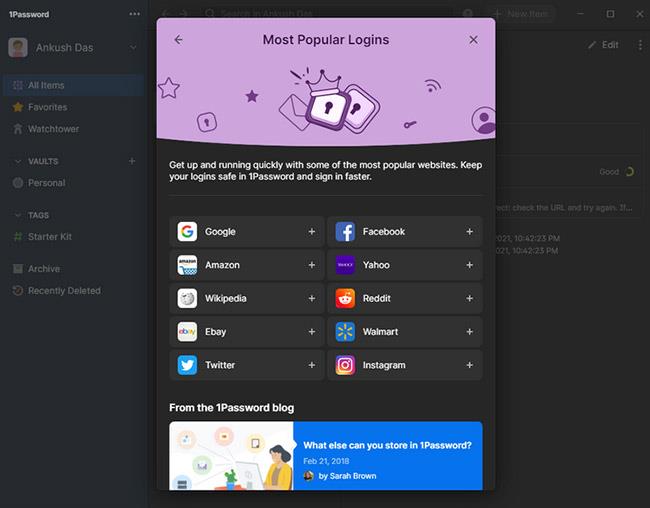1Password е един от най-добрите премиум мениджъри на пароли, налични за Windows .
За да подобри потребителското изживяване, компанията обяви първата си голяма актуализация след версията на Windows 11, 1Password 8. Новата версия носи няколко подобрения и допълнения към функции за потребителите на Windows. И така, какво е новото в тази версия на 1Password? Какво можете да очаквате от новата актуализация?
Какво е новото във версията 1Password 8?
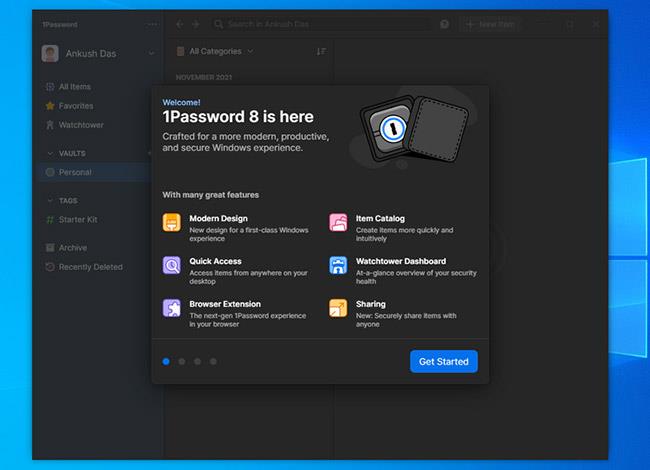
1Password 8 основно се фокусира върху освежаване на дизайна
С новата актуализация 1Password 8 се фокусира главно върху обновяването на дизайна на мениджъра на пароли, заедно с някои подобрения на функциите за увеличаване на производителността.
Ето какво е променено.
Основен ремонт на дизайна
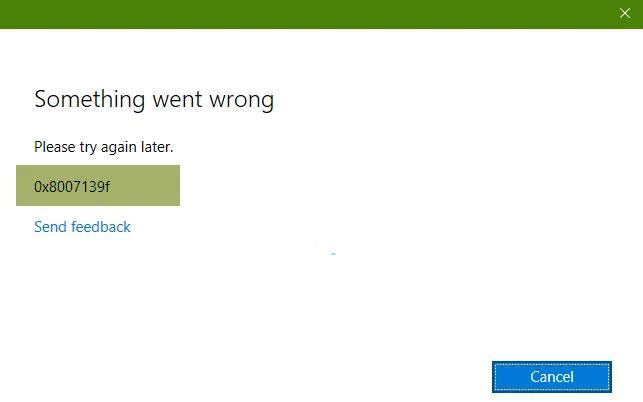
1Password 8 получава основен ремонт на дизайна
Опресняването на потребителския интерфейс в 1Password 8 е предназначено да се слее с Windows 11 за безпроблемно изживяване. Въпреки това, все още получавате същото изживяване на Windows 10 , само с малки разлики, които са забележими, поне по отношение на дизайна.
Потребителите имат пълна поддръжка за светли и тъмни теми, с опцията да се придържат към системните предпочитания или да коригират темата според предпочитанията си.
Приложението представя всички функции и данни по прост, организиран начин, което прави всичко лесно достъпно. Например, можете да създадете трезор директно от страничната лента, да намерите наскоро изтрит елемент и да прелистите важни данни, като използвате колекции.
Новият дизайн обхваща и разширенията на браузъра, осигурявайки последователно потребителско изживяване.
Подобрения в сигурността и поверителността
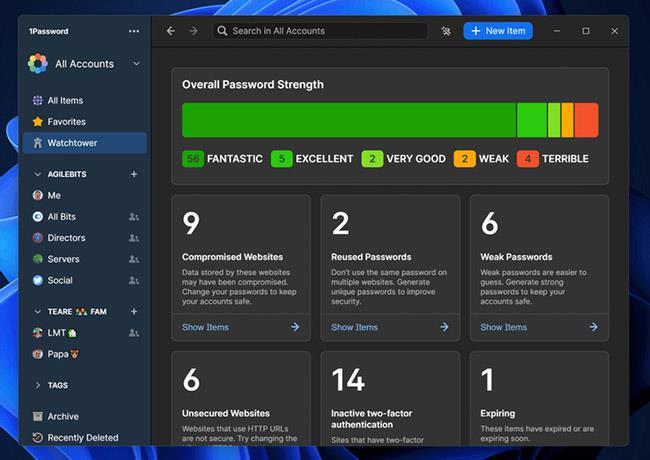
Много подобрения в сигурността и поверителността също се предлагат в новата версия на 1Password
1Password най-накрая добави така необходимото табло за управление на Watchtower , за да ви даде подробна информация за вашите пароли.
С други думи, той осигурява цялостна изправност на паролата, където знаете броя на слабите пароли, повторно използваните пароли, сигналите за нарушаване на данните, неактивните токени за удостоверяване в две стъпки и всички други страници, всички незащитени уебсайтове, свързани с вашата информация за вход.
Ако сте се регистрирали за 1Password за вашия дом или бизнес, можете лесно да споделяте пароли с помощта на споделен трезор.
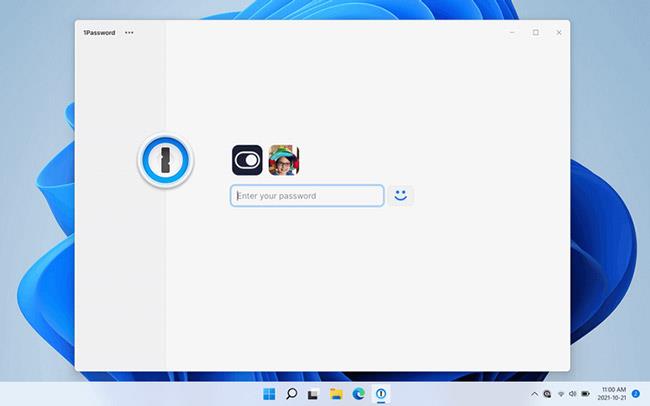
Споделяйте пароли лесно
Освен това получавате поддръжка за Windows Hello , интегрирана в заключения екран за изживяване при влизане без парола.
Функция за бърз достъп
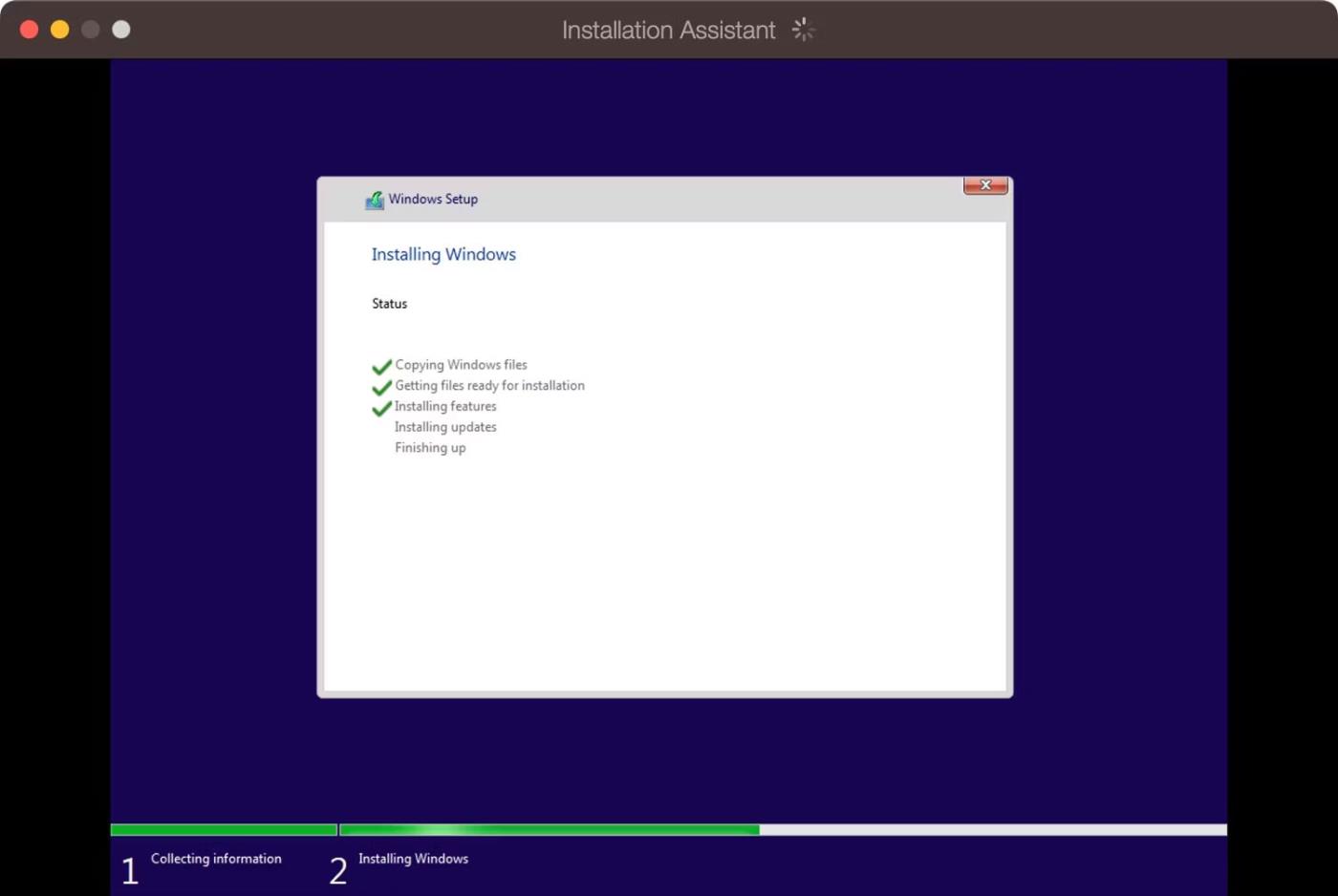
Функция за бърз достъп
Тази най-нова версия носи нова функция за бърз достъп, която ви позволява да стартирате 1Password по всяко време като наслагване, без да се налага да напускате приложението. Това ви спестява много време в търсене на пароли.
Функцията за бърз достъп също научава вашето поведение и дава препоръки въз основа на активното приложение. 1Password поддържа редица функции за разширено търсене, което го прави идеалният спътник при пътуване. Всичко, което трябва да направите, е да натиснете Ctrl + Shift + интервал, за да получите лентата за търсене за бърз достъп.
Категории за по-бързо създаване на елементи
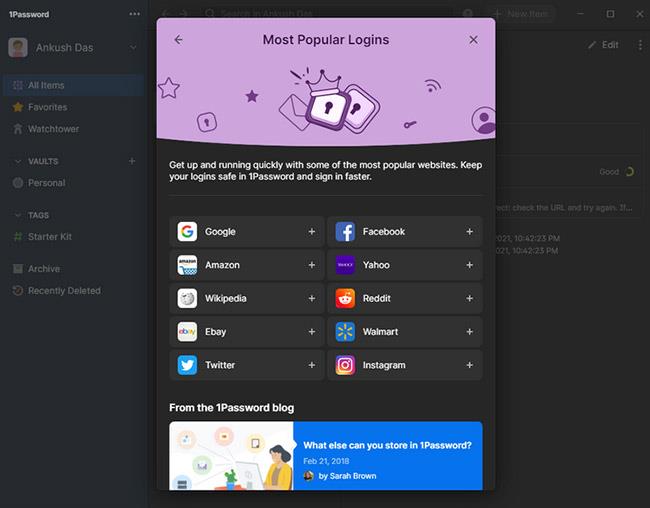
Категории за по-бързо създаване на елементи
Обикновено трябва да въведете URL адрес на уебсайт , заглавие и информация за вход, за да създадете запис в 1Password.
С 1Password 8 обаче ще имате списък с популярни възможности за избор. Те ви позволяват да попълните предварително адреса и заглавието на уебсайта. Опциите, налични в различни колекции, включват популярни влизания, основи на криптовалутата и основни неща за пътуване.
Някои други подобрения
В допълнение към важните промени, споменати в съобщението на 1Password, ще получите много нови неща, които ще подобрят изживяването ви с 1Password в Windows.
Някои от тези промени включват:
- Поддържа отметки за бележки.
- Създайте трезор в приложението.
- Възможност за възстановяване на наскоро изтрити записи или версии на идентификационни данни.
- Споделяйте елементи чрез връзка.
- Повишаване на производителността.
Като цяло 1Password 8 изглежда като вълнуващо издание с така необходимата визуална промяна.
1Password 8 вече е достъпна за Windows. Програмата все още е в бета версия за macOS и Linux. Можете да посетите тази страница , за да изтеглите 1Password 8 за Windows 10/11 и да го инсталирате.
Приложението предлага и 14-дневен безплатен пробен период. Така че, ако все още не сте създали акаунт, можете да го изпробвате, без да плащате предварително.